Ação: | Descrição: Principais campos da rotina 336. | Aba Filtros (F4) | 
Utilizada para filtrar os dados do pedido de venda. No cabeçalho, existem diferentes opções para filtrar o pedido, como por exemplo, por filial, intervalo de valores do pedido, da hora, por período de venda, etc. É possível também filtrar baseado na Posição do Pedido, Status do Cliente, Cliente com Crédito, Motivo do Bloqueio e Frete. Observação: no filtro Filial, é possível selecionar mais de uma filial para pesquisa dos pedidos, porém, é necessário possuir mais de uma filial cadastrada. As informações filtradas nessa aba são exibidas nas duas planilhas disponíveis na rotina, para uso de todas as abas, sendo que, na primeira, serão exibidas as informações do pedido e, na segunda, as informações dos itens, quando o pedido for selecionado na planilha superior. Para alterar a posição do pedido, será necessário clicar duas vezes sobre o pedido. É exibida mensagem: Pedido XXXXX. Cliente XXXXX. Deseja alterar a posição do Pedido de Venda?. Ao tentar alterar a posição do pedido de venda, caso o parâmetro 2325 - Valor mínimo pedido de venda da nova rotina 132 - Parâmetros da Presidência, aba Parâmetros por Filial, esteja marcado, a rotina efetuará a seguinte validação: alterará a posição do pedido, somente se o valor atendido for igual ou maior que o valor informado no parâmetro, caso informe o valor mínimo. Caso o valor atendido seja menor que o valor informado para o parâmetro, é exibida a mensagem: Pedido com valor abaixo do mínimo permitido para a filial! Valor mínimo: XX,XX e o processo é abortado. Observação: a posição dos itens é exibida na planilha em diversas cores, identificadas por legendas. | | Aba Restrições de Pesquisa (F5) | 
Utilizada para filtrar os dados, através de diferentes opções de filtro, inclusive por rota. Nesta aba, contam ainda as sub-abas: - Principais: composta pelos filtros Cliente, UF, Produto, Marca, Supervisor, RCA, Praça, Rota, Emitente, Cobrança, Pl. Pagto., Transp., Cliente Princ. e a caixa Cliente (utilizada para selecionar a classe de venda e a classificação ABC do cliente), composta pelas opções Classe Venda e Classificação ABC (definida na rotina 302 - Cadastrar Cliente na opção 2 - Dados Cadastrais).

- Secundárias: composta pelas caixas: Origem Pedido, Prioridade Sep., Dia da Semana (Rota), Restrição Trasnp. e Agrupamento. Consta ainda a caixa Rastreabilidade , caso marque a opção Pedidos com Vínculo de Rastreabilidade são habilitados para preenchimento os campos: Pedido master, Controle de embarque, Nº proforma, Nº invoice, Nº negociação e Nº transação entrada.
Observação
Observações: caso
- Caso marque a opção Pedidos com Entrada de Mercadoria, serão exibidos pedidos que apresentem item que tenha entrada na quantidade total do estoque, faz parte de rastreabilidade e está pendente de liberação;
- Para informações sobre o processo de rastreabilidade acesse o documento Tutorial Processo de Rastreabilidade.
| | Aba Ordenação (F6) | 
Utilizada para ordenar os dados das planilha Pedido e Itens, possuindo também as opções para impressão: Ordenação (Pedido e Itens) e a caixa Relatórios, com as opções: Pedidos liberados e Log de alteração de pedido. Nesta tela, está disposto o botão Imprimir, onde será possível imprimir e customizar os relatórios. Para isto, será necessário marcar a permissão de acesso 19 - Permitir Criar/Editar Layout de Relatório, da rotina 530 - Permitir Acesso a Rotina. | | Aba Opções de Tela (F7) | 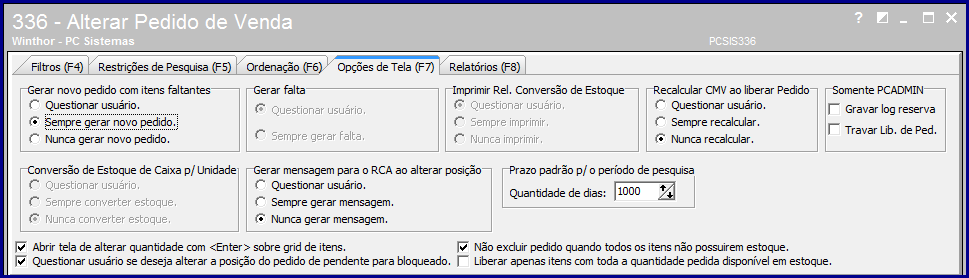
Utilizada para parametrizar os dados de acordo com a necessidade ou políticas comerciais da empresa. Nesta aba, estão dispostas as caixas: Gerar novo pedido com itens faltantes, Gerar falta, Imprimir Rel. Conversão de Estoque, Recalcular CMV ao liberar Pedido, Somente PCADMIN (com as opções Gravar Log. reserva ou que grava os passos executados na reserva de estoque no arquivo txt e a opção Travar Lib. de Ped. que em caso de falha na reserva de estoque não é permitida a liberação do pedido), Conversão de Estoque de caixa para unidade, Gerar mensagem para o RCA ao alterar posição e Prazo padrão para o período de pesquisa. São exibidas ainda as opções Abrir tela de alterar quantidade com <Enter> sobre grid de itens, Questionar usuário se deseja alterar a posição do pedido de pendente para bloqueado, Não excluir pedido quando todos os itens não possuírem estoque e Liberar apenas itens com toda a quantidade pedida disponível em estoque. | | Aba Relatórios (F8) | 
Utilizada para emitir relatório de itens que sofreram conversão de estoque, de acordo com os Tipos relatório: Conversão Embalagem, Substituição Produtos ou Produtos Alternativos. É possível realizar a consulta filtrando por Filial, Pedido, Produto ou Período de acordo com a necessidade do usuário. Esse relatório pode ser utilizado como uma autorização para movimentar o estoque (retirando, no momento da expedição, do produto pai para o produto filho). Constam ainda as caixas Ordenação com as opções: Código, Produto, Código da seção/produto e Descrição da seção / produto e a caixa Visualizar Relatório: por Pedido ou por Produto. |
|